【デスクトップ】
Windows
の標準では、タスクバーはウィンドウの手前に表示されるように設定されています。しかし、デスクトップを少しでも広く使いたい場合、ウィンドウをタスクバーの手前に表示するように設定できます。
タスクバーが必要になったら、ウィンドウのタイトルバーをダブルクリックするか、[Windows]キーを押します。
まず、タスクバーの空いている部分を右クリックします。ショートカットメニューが表示されたら、[プロパティ]をクリックします。
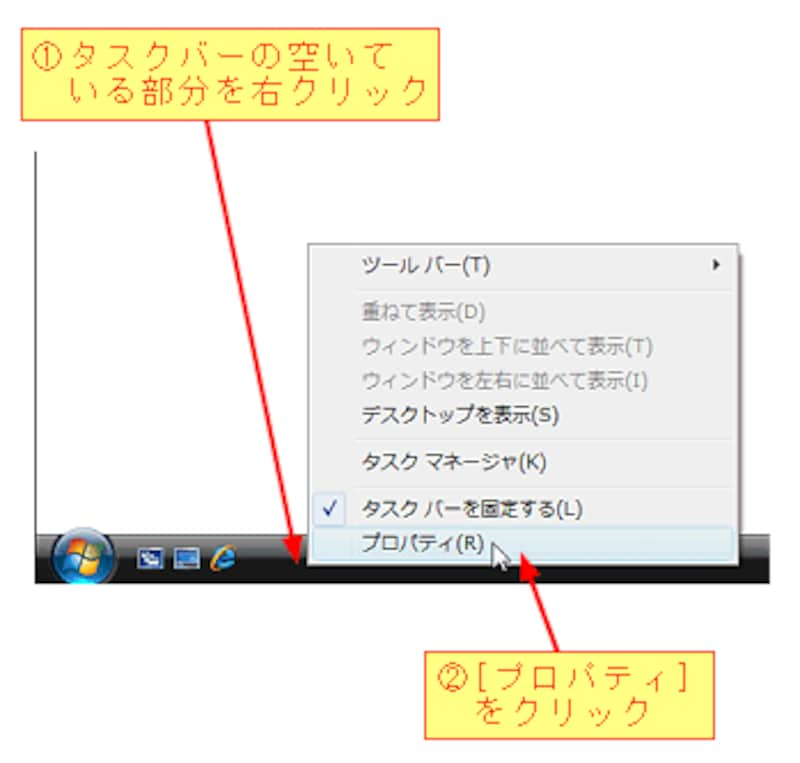
[プロパティ]をクリックすると、次のダイアログボックスが表示されますので、[タスクバーをほかのウィンドウの手前に表示する]ボックスのチェックを解除します。
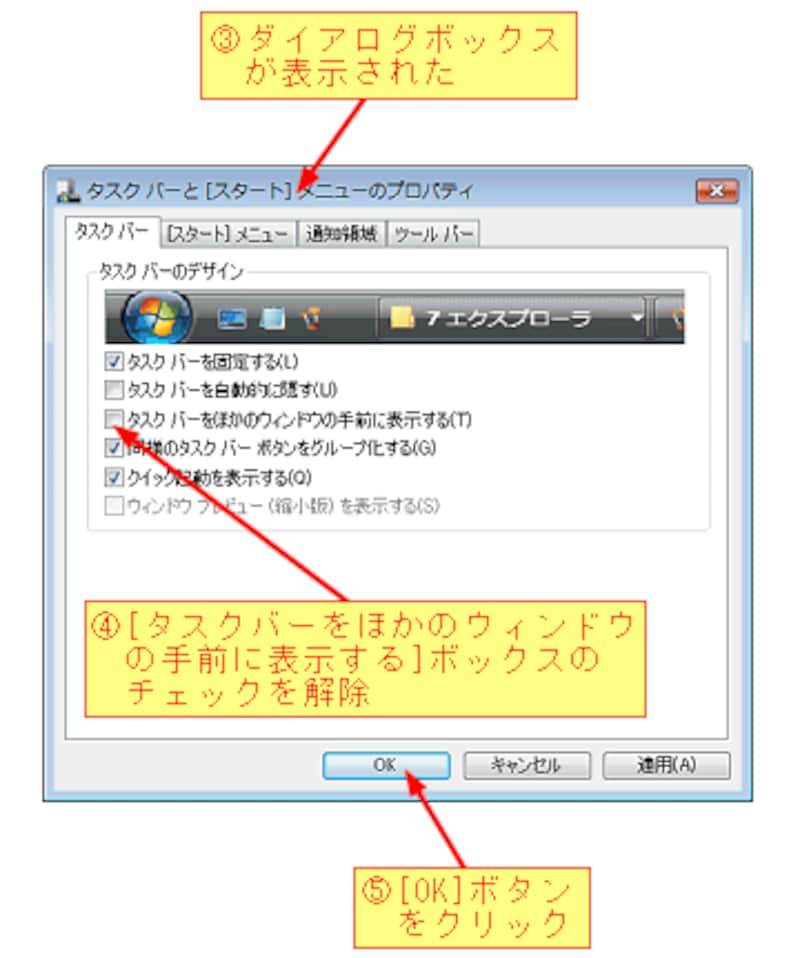
元の状態に戻したいときは、[タスクバーをほかのウィンドウの手前に表示する]ボックスをチェックします。
・設定前
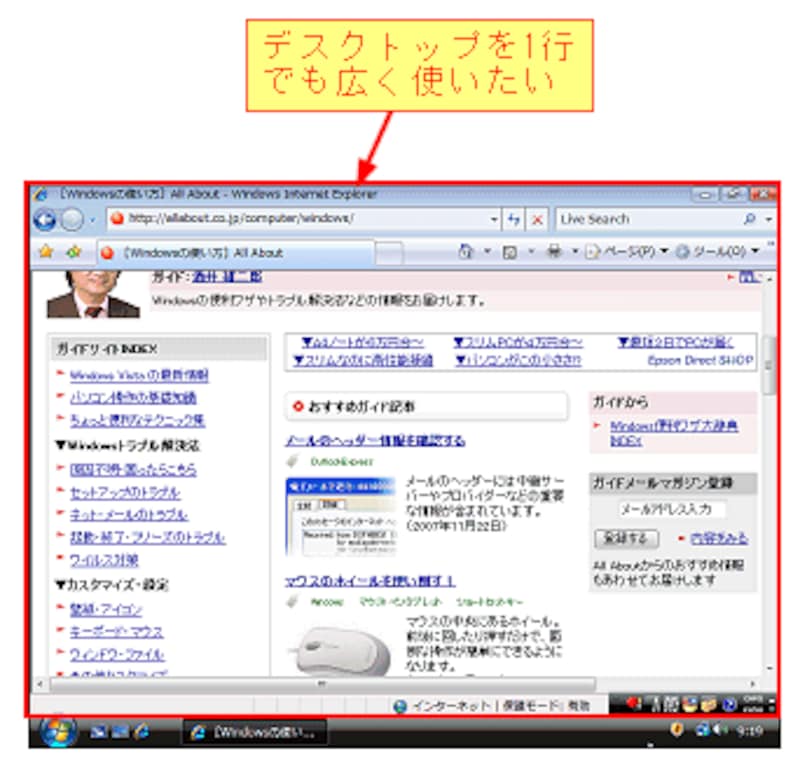
・設定後
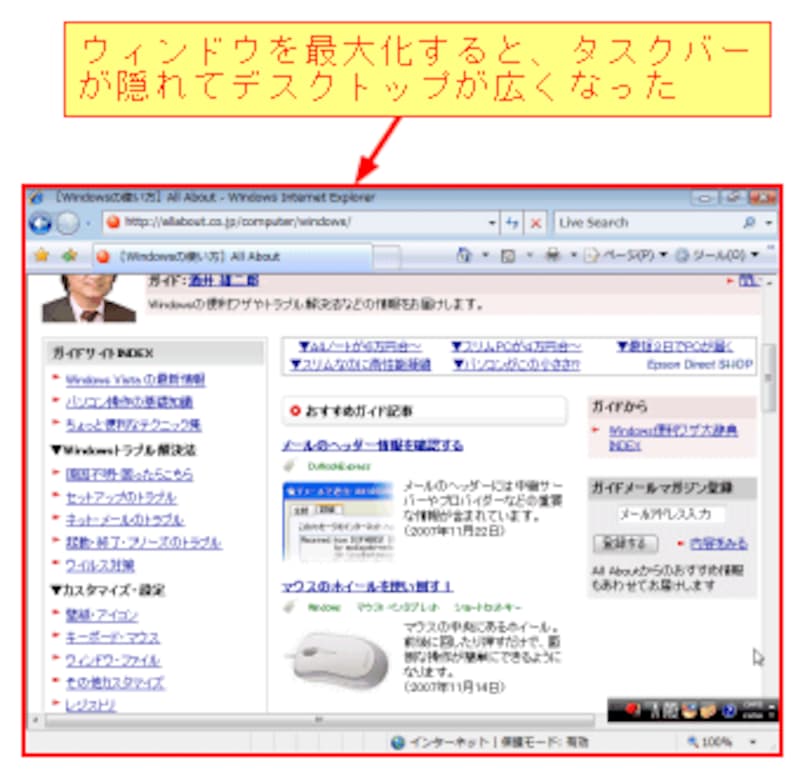
タスクバーを手前に表示したいときは、ウィンドウのタイトルバーをダブルクリックするか、[Windows]キーを押します。
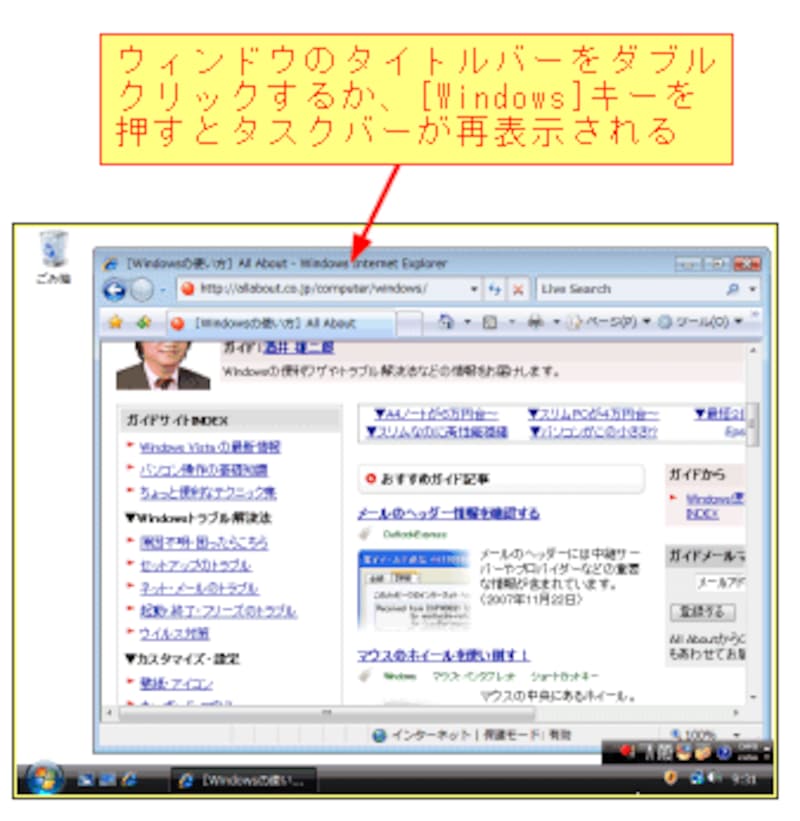
【手順のまとめ】
1)タスクバーの空いている部分を右クリックする。
2)[プロパティ]をクリックする。
3)[タスクバーをほかのウィンドウの手前に表示する]ボックス
のチェックを解除する。
4)[OK]ボタンをクリックする。
【関連リンク】
(酒井雄二郎)






